V tejto téme Pomocníka sú uvedené všeobecné informácie o tlačových výstupoch v systéme OBERON.
Základné informácie
- V systéme OBERON je k dispozícii široká škála tlačových výstupov, ktoré je možné zobraziť v náhľade na obrazovke, vytlačiť priamo na tlačiarni, exportovať do formátu PDF, prípadne odoslať elektronickou poštou.
- Tlačové výstupy zo systému OBERON sa realizujú v grafickom režime, preto odporúčame používať laserovú alebo atramentovú tlačiareň. Veľkosť formátu všetkých tlačových výstupov je A4, prípadne menší.
- Aby sa z programu dalo tlačiť, je potrebné mať v systéme Windows nainštalovanú tlačiareň (vo formulári Tlačiarne, ktorý je súčasťou Ovládacieho panela). Všetky tlačové výstupy sa z OBERON-u zasielajú systému Windows, ktorý ich spracúva ako štandardné tlačové úlohy a zaraďuje ich do tlačového frontu. Vlastná tlač potom prebieha plne v réžii systému Windows.
- Tlačový výstup je možné okrem vytlačenia na tlačiarni zobraziť v náhľade na obrazovke, prípadne odoslať pomocou elektronickej pošty vo formáte PDF alebo priamo uložiť vo formáte PDF. Pri uložení do PDF je možné automaticky daný dokument podpísať zaručeným elektronickým podpisom.
- Tlačové výstupy s vyplnenými údajmi (náhľad) je možné exportovať do rôznych známych formátov ako PDF, XPS file, Document file, text file, image a mnohých ďalších formátov.
- Tlačové výstupy je možné kopírovať, upravovať a exportovať/importovať medzi rôznymi databázami OBERON-u. Bližšie informácie nájdete v téme Editor tlačových výstupov, resp. Ako upraviť tlačový výstup.
- Tlačové výstupy v zozname pri sieťovej prevádzke programu nemusia byť totožné pre každého používateľa v sieti. Zobrazujú sa podľa nastavených práv používateľa, prípadne tlačový výstup môže byť len skrytý (ak sa nepoužíva a používateľ nechce, aby sa mu zobrazoval).
- V hlavných evidenciách systému je možné vybraný tlačový výstup pridať na nástrojovú lištu danej evidencie (pomocou kontextovej ponuky). Pri pridaní tlačového výstupu na nástrojovú lištu sa uloží aj smerovanie tlače, konkrétna tlačiareň, jazyk. Tým je možné dosiahnuť, že okrem rýchlejšieho prístupu k danému tlačovému výstupu sa uplatnia dané nastavenia, napr. faktúra sa môže tlačiť v rôznych jazykoch, štítky sa môžu tlačiť vždy na inej tlačiarni v systéme a pod. Viac informácií získate v téme Ovládanie knihy (evidencie), časť Panel nástrojovej lišty.
Tlačový výstup možno zostaviť vo formulári Tlačové výstupy, ktorý je dostupný z akejkoľvek evidencie (knihy) programu OBERON - Agenda firmy stlačením tlačidla Tlač.
Obrázok č. 1: Formulár Tlačové výstupy
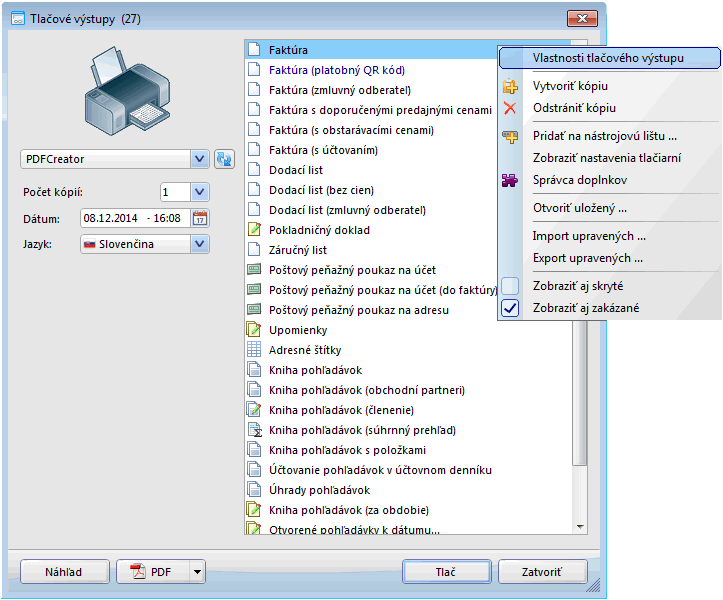
Ďalšie zaujímavé možnosti
- Správca doplnkov umožňuje import rôznych inovatívnych grafických alebo obsahových variácií už existujúcich tlačových výstupov, napr. viac štýlov faktúr, dodacích listov a pod.
- Tlačové zostavy je možné vytvoriť aj v cudzom jazyku. Na ich zostavenie postupujte takto:
- v ponuke Servis, Správca doplnkov, oddiel Jazykové súbory, nainštalujte jazykové súbory príslušného jazyka (postup je dostupný v téme Správca doplnkov),
- v príslušnej evidencii na tlač požadovaného tlačového výstupu (napr. v Knihe pohľadávok na tlač faktúry) stlačte tlačidlo Tlač. Otvorí sa formulár Tlačové výstupy, v ktorom zvoľte daný tlačový výstup a v ľavom paneli z rozbaľovacieho zoznamu vyberte daný jazyk.
- Systém OBERON umožňuje tlačiť dokumenty (napr. faktúry, objednávky atď.) aj hromadne, a to takmer v každej evidencii. Nie je však podporovaná hromadná tlač každého dokumentu. Samotná hromadná tlač predstavuje vlastnosť daného tlačového výstupu, ktorá umožní, aby sa do jednej tlačovej zostavy zahrnuli všetky doklady zobrazené v danej evidencii (napr. Knihe pohľadávok). Vybrať doklady (záznamy) knihy pre tlač je možné nastavením filtrovacích podmienok (tlačidlo Vlastnosti). Nastaviť hromadnú tlač je možné vo formulári Vlastnosti tlačového výstupu, ktorý je možné zobraziť z formulára Tlačové výstupy. Viac informácií získate v téme Hromadná tlač dokumentov.
- Dôležitou vlastnosťou tlačových výstupov je, že reagujú na nastavené vlastnosti zobrazenia príslušnej knihy (nastavenie triedenia a filtrovania). To znamená, že ak je počet záznamov v príslušnej knihe zúžený nastavením podmienok filtrovania, tlačové výstupy z tejto knihy tlačia len odfiltrované záznamy. Tieto výstupy tak predstavujú veľmi mocný nástroj, keďže tlačové výstupy sú často ukončené sekciou s celkovou rekapituláciou. Pri niektorých tlačových výstupoch však nemožno na nastavenie vlastností zobrazenia prihliadať - tieto výstupy nastavenia triedenia a filtrov ignorujú a vytlačia obsah knihy podľa daného sprievodcu.
Príbuzné témy

